iPhoneからiPhoneに動画を転送する方法
現在、iPhoneの買い替えがもっと頻繁になっています。では、新しいiPhoneを入手する時、どうすれば古いiPhoneの動画を移行できますか。このページには、iPhoneからiPhoneに動画を転送する方法について、簡単にご紹介いたします。
「新しいiPhone 8 Plusを買ったばかりなので、古いiPhone 6sから新しいiPhoneに動画を転送したいです。iPhoneから動画を転送できる簡単な方法がありますか。なるべく、iTunes以外お願いいたします。」
新しいiPhone、iPadなどを入手したら、iOSデバイスとパソコンの間でデータを転送するのはよくあることでしょう。ファイルのサイズが小さいなら、多くの共有方法で簡単に実現できますが、動画、ミュージックなどのファイルなら、iTunes、iCloud、或いは、iOS データ転送ソフトが必要です。
で、最新のiPhone X/8/8 Plusなどへ機種変更する時、動画をiPhoneからiPhoneに転送できますか。iTunes経由でパソコンとiPhone間でデータを転送することはできますが、iTunesでiPhoneからiPhoneに動画を転送するのは不便です。iPhoneからiPhoneにすべてのデータを転送するわけではないと、iCloudも不適切だと思います。では、どうすればiPhoneからiPhoneに動画を転送することができますか。下記では、iPhoneからiPhoneに動画を転送することができる幾つかの方法をまとめて紹介いたしましょう。

iPhone 動画 パソコン 移行
iPhone データ転送でiPhoneからiPhoneに動画を転送
iPhoneからiPhoneにデータを転送したいなら、Aiseesoft iPhone データ 転送が最高な選択肢です。これは優れるiTunes 代わりソフトで、iPhone、iPad、iPodなどの異なるiOSデバイス間で動画、ミュージック、写真、連絡先、メッセージなど多くのデータを転送できます。それに、iOSデバイスとパソコン間でデータを移行することもサポートでき、超多機能です。
ステップ 1このiPhone 動画転送を無料ダウンロード、インストールして、実行します。iPhoneをパソコンに接続して、すると、自動的に認識されます。
ステップ 2iPhoneのすべてのデータが左側でカテゴリとして分類されます。古いiPhoneの「メディア」オプションをクリックして、メインインタフェースでは新しいiPhoneに転送しようとする動画を見つけられます。
ステップ 3「エクスポート」->「iPhone ?」をクリックすることで古いiPhoneから新しいiPhoneに動画を転送することができます。しばらくして、動画の転送が完了できます。
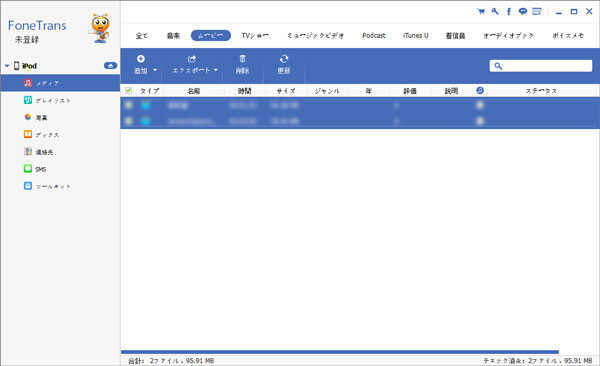
iPhoneからiPhoneに動画を転送
MobieSyncでiPhoneの動画をiPhoneに転送
iPhoneからiPhoneに動画を転送する時、MobieSyncを使っても結構です。このソフトでiPhoneとiPhone間でメディア、連絡先、写真を転送することができます。
ステップ 1MobieSyncを無料ダウンロード、インストールして、実行します。USBケーブルを介して二つのデバイスをパソコンに接続します。
ステップ 2古いiPhoneから新しいiPhoneに動画を転送できるように、インタフェースの上部で古いiPhoneを指定して下さい。
ステップ 3インタフェースの「ツールキット」をクリックして、「ビデオ」にチェックを入れて、「スタート」ボタンをクリックすると、古いiPhoneの動画を新しいiPhoneに移行することができます。
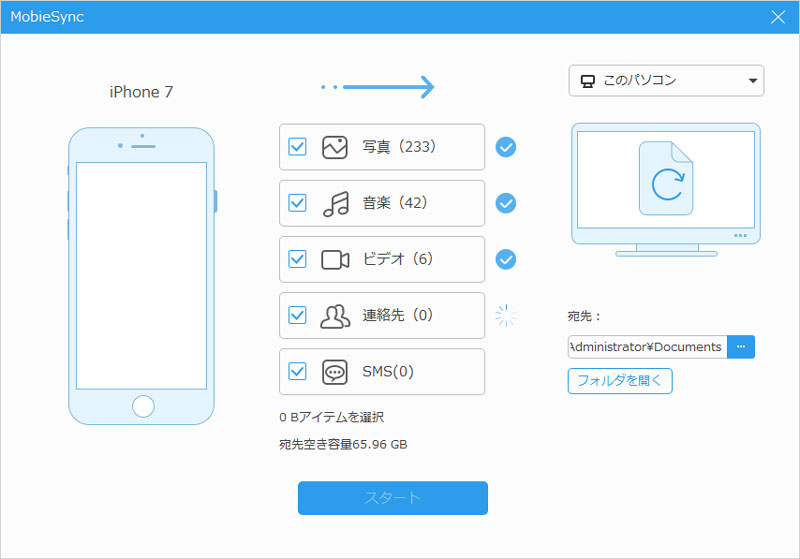
iPhoneの動画をiPhoneに転送
このFoneCopyにより、iPhoneからiPhoneにコピーされたのは動画だけでなく、他のメディアファイルも含まれています。このiPhone 動画 移行でiPhoneからAndroid、AndroidからiPhoneに動画、連絡先、写真を転送することにも対応しています。
AirDropでiPhoneからiPhoneに動画を入れる
AirDropは二つのiOSデバイス間でデータを転送することができる効率的なツールです。それで、iPhoneからiPhoneに動画を転送しようとする場合、AirDropをお試しください。必要なのは、二つのiPhoneで「AirDrop」機能を有効にすることです。
ステップ 1画面の下から上にスワイプし、コントロールセンターでは「AirDrop」をタップして二つのiPhoneの「AirDrop」を開きます。
ステップ 2ソースiPhoneでは、「写真」アプリを開き、転送したい動画を選択、その左下隅のアップロードイメージのアイコンをクリックして、「タップしてAirDropで共有」からターゲットデバイスを選択します。
ステップ 3iPhoneの画面では、AirDropでの動画の受信画面が表示されるので、「受け入れる」をタップします。すると、送られてきた動画がiPhoneの「写真」アプリの「カメラロール」というアルバムに保存されています。
結論
以上で紹介したiPhoneからiPhoneに動画を転送する方法の他に、iCloud経由でiPhoneの動画をiPhoneに転送することもできます。でも、iCloudによってiOSデバイスのすべてのデータをバックアップすることができますので、古いiPhoneから新しいiPhoneに動画を含むすべてのデータを移行したいなら、iCloudは最高な選択です。動画のみをiPhoneからiPhoneに取り込みたいなら、上記のiPhoneデータ転送をお薦め。